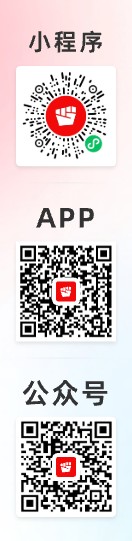一、测试背景
为在省内全面推广FTTR千兆全光组网业务,现组织“FTTR千兆全光组网智能网关”测试,各供应商可报名参与测试。
二、测试产品
FTTR主网关和从网关(桌面式和面板式)
三、测试依据
附件1:黑龙江联通FTTR全光网络组网测试用例202205
附件2:黑龙江联通FTTR千兆全光组网智能网关技术规范2022.05
四、测试类型
合格性测试
五、报名时间及联系人
1、发布媒体
中国联通采购与招标网(www.chinaunicombidding.cn)
2、测试公告发布时间(即报名时间):北京时间2022年5月27日至12月31日。
六、需提交的申请资料
参测方应在报名时间内提交报名材料。应包含以下内容,但不限于以下内容:
1、参测方营业执照副本复印件1份,盖参测方公章。
2、测试厂商信息填报表加盖公章,详见附件3。
3、测试厂商信息填报表电子版(EXCEL格式),详见附件3。
电子版材料发送至邮箱zhangweibin@chinaunicom.cn ,邮件主题必须注明“FTTR智能网关测试+XXX公司报名材料”,发送后须致电确认报名是否成功。
七、测试机构和费用
测试地点:中国联合网络通信有限公司黑龙江省分公司电信服务中心。测试单位提供测试环境,参测方需提供参测设备并配合协作完成相关测试工作。本次测试免费。
八、测试安排
1、测试时间在收到送测申请后3天内通知测试单位
2、要求参测方测试前准备好测试的FTTR主网关1台,从网关16台,并提供相应的测试终端SN码、MAC地址、测试联系人及联系方式。
3、参测方按通知顺序提前到达测试场地进行测试准备工作,按测试用例要求现场记录测试结果。
4、参测方未能在约定的时间提供测试终端的视为自动放弃本次测试。
5、已通过2021年FTTR测试的供应商和终端型号,测试结果继续有效,可以不参与此次测试。
九、测试联系人
测试联系人:张伟斌
联系电话:186003651102
附件1:黑龙江联通FTTR全光网络组网测试用例202205
附件2:黑龙江联通FTTR千兆全光组网智能网关技术规范2022.05
附件3:测试厂商信息填报表
| i边缘光猫 | i边缘光猫 | ||||
| i边缘光猫 | i边缘光猫 | ||||
| 测试编号 | 2.1 | 测试日期 | |
| 测试项目 | 无线功能 | ||
| 测试目的 | 检测设备是否正常工作 | ||
| 测试预置条件 | 设备正常接入电源,边缘光猫正常接入网络 | ||
| 测试步骤 | 采用多款2.4G、5G终端分别接入主光猫和边缘光猫 观察WiFi网络是否正常,2.4G、5G终端是否能正常上网 采用iphone、android、PC等终端分别连接主光猫和边缘光猫 检查边缘光猫是否满足个类型的WLAN终端接入 开启双频合一功能,检查是否可以实现2.4G和5G双频合一; | ||
| 预期结果 | 具备和其它WLAN终端设备的良好兼容性 应支持WLAN功能启用/禁用,默认为启用 支持在2.4GHz频段和5GHz频段下同时工作 2.4G、5G终端能正常上网 2.4G、5G可以双频合一 | ||
| 测试结果 | |||
| 备注 | |||
| 测试人员 | |||
| 测试编号 | 2.2 |
| 测试项目 | 多SSID 功能测试和SSDI隐藏 |
| 测试目的 | 测试是否支持至少4个(虚拟)AP和SSDI隐藏 |
| 测试条件 | 设备上电启动正常,默认WLAN 功能应启用。 |
| 测试步骤 | 通过Web页面配置主光猫并启用SSID1~SSID4; 设置SSID1不加密,SSID2启用WEP-64加密、密钥,SSID3和SSID4启用WPA-PSK 加密、密钥; 正确设置WLAN接入终端1~WLAN接入终端4的参数,分别和SSID1~SSID4 连接; 检查各WLAN接入终端的连接状态,确认是否正确获取内网地址,是否可以访问光猫的Web 页面; 隐藏SSID2和4,观察是否还能发现SSID2和4; 通过Web页面配置边缘光猫并启用SSID1~SSID4; 设置SSID1不加密,SSID2启用WEP-64加密、密钥,SSID3和SSID4启用WPA-PSK 加密、密钥; 正确设置WLAN接入终端1~WLAN接入终端4的参数,分别和SSID1~SSID4 连接; 检查各WLAN接入终端的连接状态,确认是否正确获取内网地址,是否可以访问光猫的Web 页面; 隐藏SSID2和4,观察是否还能发现SSID2和4; |
| 预期结果 | 步骤2中能够成功启用多SSID,可以通过WLAN接入终端搜索到各SSID; 步骤5中WLAN接入终端1~WLAN接入终端4应能同时正常连接,可以访问企业网关的Web页面,可以访问公网; 步骤8中WLAN接入终端1~WLAN接入终端4应能同时正常连接,可以访问企业网关的Web页面,可以访问公网; 步骤11中WLAN接入终端1~WLAN接入终端4 应能同时正常连接,可以访问企业网关的Web页面,可以访问公网。 |
| 测试结果 | |
| 备注 |
| 测试编号 | 3 | 测试日期 | |
| 测试项目 | WiFi优选接入测试 | ||
| 测试目的 | |||
| 测试预置条件 | 设备正常接入电源 开启双频优选功能 设置2.4G和5G采用相同SSID | ||
| 测试步骤 | 1、在近距离使用Android手机/苹果手机连接边缘光猫 2、检查接入的频段 | ||
| 预期结果 | 1、步骤2时,手机接入了5G的频段 | ||
| 测试结果 | |||
| 备注 | |||
| 测试人员 | |||
| 测试编号: |
| 测试项目:主网关宽带业务开通测试 |
| 测试目的:主网关宽带业务开通测试 |
| 测试组网: |
| 测试条件: 1.被测设备全部恢复出厂设置; 2.现网环境线路状态正常; 3.管理平台为网关预置好全业务配置工单:上网(路由模式)+ IPTV(含4K业务) |
| 测试步骤: 如测试组网图所示,主网关接入上行光纤,开通宽带业务; 使用PC连接到主网关的上网口,使用手机连到主网关的WiFi,进行上网业务。 |
| 通过标准: 步骤2中,主网关下的PC和手机上网业务正常。 |
| 备注: 否决项,必须通过 |
| 测试结果: □ 通过(OK) □ 部分通过(POK) □ 不通过(NOK) |
| 签字: 测试人员: 年 月 日 厂家人员: 年 月 日 |
| 测试说明: |
| 测试编号: |
| 测试项目:主网关IPTV业务开通测试 |
| 测试目的:主网关IPTV业务开通测试 |
| 测试组网: |
| 测试条件: 1.被测设备全部恢复出厂设置; 2.现网环境线路状态正常; 3.管理平台为网关预置好全业务配置工单:上网(路由模式)+ IPTV(含4K业务) |
| 测试步骤: 如测试组网图所示,主网关接入上行光纤,开通宽带业务及IPTV业务; 使用STB连接到主网关的IPTV网口,进行IPTV 视频播放,进行节目换台,观察视频是否卡顿; |
| 通过标准: 步骤2中,IPTV业务播放正常; |
| 备注: 否决项,必须通过 |
| 测试结果: □ 通过(OK) □ 部分通过(POK) □ 不通过(NOK) |
| 签字: 测试人员: 年 月 日 厂家人员: 年 月 日 |
| 测试说明: |
| 测试编号: |
| 测试项目:主网关VOIP业务开通测试 |
| 测试目的:主网关VOIP业务开通测试 |
| 测试组网: |
| 测试条件: 1.被测设备全部恢复出厂设置; 2.现网环境线路状态正常; 3.管理平台为网关预置好全业务配置工单:上网(路由模式)+VOIP业务 |
| 测试步骤: 如测试组网图所示,主网关接入上行光纤,通过输入Loid的方式开通宽带业务和语音业务; 在主网关电话口连接的电话机上,进行VOIP业务,观察语音业务是否正常 |
| 通过标准: 步骤2中,主网关电话业务正常 |
| 测试结果: □ 通过(OK) □ 部分通过(POK) □ 不通过(NOK) |
| 签字: 测试人员: 年 月 日 厂家人员: 年 月 日 |
| 测试说明: |
| 测试编号:3.1 |
| 测试项目:主网关支持LAN上行接入方式 |
| 测试目的:测试主网关可以支持LAN上行接入方式 |
| 测试组网: |
| 测试条件: 1.被测设备处于出厂状态; 2.现网环境线路状态正常; 3.具备专线网络,或已经正常在网使用的光猫。 |
| 测试步骤: 如测试组网图所示,主网关通过网线接入到专线网络或在网光猫的LAN口,根据测试环境正确配置主网关WAN口(如PPPoE / DHCP/ Static IP)。 16个从网关通过光纤连接到主网关,查询从网关状态和指示灯,通过主网关WEB页面检查网络拓扑; 主网关更改SSID名称和密码,查询从网关SSID名称和密码同步情况; 使用手机接入到从网关上进行上网业务。 |
| 通过标准: 步骤1中,主网关能正常获取WAN口地址; 步骤2中,16个从网关正常上线,拓扑图可以正常显示,能看到从网关均为PON上行; 步骤3中,从网关自动同步主网关的Wi-Fi参数; 步骤4中,手机接入到任意一个从网关上,上网功能正常。 |
| 备注: 否决项,必须通过 |
| 测试结果: □通过(OK) □部分通过(POK) □不通过(NOK) |
| 签字: 测试人员: 年 月 日 厂家人员: 年 月 日 |
| 测试说明: |
| 测试编号: |
| 测试项目:从网关1(桌面式从网关)上行方式支持自适应切换 |
| 测试项目:从网关1(桌面式从网关)上行方式支持自适应切换 |
| 测试组网: |
| 测试条件: 1.被测设备处于出厂状态; 2.现网环境线路状态正常; 3.管理平台为网关预置好全业务配置工单:上网(路由模式)+IPTV(含4K业务)+VoIP。 |
| 测试步骤: 将各个从网关恢复出厂配置,然后按上述拓扑图组网,通过主网关WEB页面检查网络拓扑。 手机通过WiFi分别连接到从网关1和从网关2上,PC通过网线连接到从网关1和从网关2下,检查上网功能。 模拟在网设备光纤故障场景,保持从网关1上电状态,将从网关1的上行光纤拔掉,等待一段时间后,通过主网关WEB页面检查网络拓扑。 手机WiFi连到从网关1下,PC网线连到从网关1下,体验上网功能。 模拟在网故障场景下替换网线场景,保持从网关1上电状态,使用网线将从网关1连接到主网关上,等待一段时间后,通过主网关WEB页面检查网络拓扑。 手机WiFi连到从网关1下,PC网线连到从网关1下,体验上网功能。 模拟故障修复后恢复场景,保持从网关1上电状态,将从网关1恢复为光纤上行连接方式,等待一段时间后,通过主网关WEB页面检查网络拓扑。 手机WiFi连到从网关1下,PC网线连到从网关1下,体验上网功能。 模拟将主网关与从网关的连接方式多次切换,从网线切换为光纤,然后从光纤切换为网线,反复10次,通过主网关WEB页面检查网络拓扑。 手机连到从网关下,体验上网功能 |
| 通过标准: 步骤1中,出厂状态下的从网关,支持光纤/网线的自适应接入,在主网关web页面查询拓扑,可正确显示各个从网关上行是网线接入,还是PON接入。 步骤2中,从网关1和从网关2下WiFi接入手机,网线接入PC,上网功能均正常。 步骤3中,从网关1在正常工作不断电状态下,可自适应切换上行方式。从主网关web页面查询拓扑,显示从网关1变为WiFi上行方式接入到了主网关上。 步骤4中,从网关1下WiFi接入的手机,网线接入的PC,上网功能均正常。 步骤5中,从网关1在正常工作不断电状态下,可自适应切换上行方式。从主网关web页面查询拓扑,显示从网关1切换为网线上行方式接入。; 步骤6中,从网关1下WiFi接入的手机,网线接入的PC,上网功能均正常。 步骤7中,从网关1在正常工作不断电状态下,可自适应切换上行方式。从主网关web页面查询拓扑,显示从网关1恢复为PON上行方式接入到主网关上。 步骤8中,从网关1下WiFi接入的手机,网线接入的PC,上网功能均正常。 |
| 备注: 否决项,必须通过 |
| 测试结果: □通过(OK) □部分通过(POK) □不通过(NOK) |
| 签字: 测试人员: 年 月 日 厂家人员: 年 月 日 |
| 测试说明: |
| 测试编号: |
| 测试项目:从网关1(桌面式从网关) 逃生通道功能验证 |
| 测试目的:从网关1(桌面式从网关) 逃生通道功能验证 |
| 测试组网: |
| 测试条件: 1. 被测设备处于出厂状态;现网环境线路状态正常; 2. 家庭组网正常布放连接,如上图所示; 3. 管理平台为网关预置好全业务配置工单:上网(路由模式)+IPTV(含4K业务)+VoIP,工单套餐为1G套餐 |
| 测试步骤: 主从网关在同一房间内按上述拓扑图组网,通过主网关WEB页面检查网络拓扑; 手机连到从网关下,体验上网功能; 保持16个从网关的上电状态,模拟主网关下行光口的光纤故障,拔掉主网关下行光纤; 等待一段时间后,通过主网关WEB页面检查网络拓扑,验证从网关可以通过WiFi逃生连接到主网关下; 手机通过WiFi连到从网关下,体验上网功能;PC关闭WLAN,仅通过网线依次连接到每个从网关LAN口动态获取IP后,ping公网地址,如www.baidu.com; 模拟主网关下行光口光纤闪断,拔掉主网关下行主光纤,1分钟后重新插回光纤,如此循环操作5次,最终光纤级联,通过主网关web页面查询网络拓扑; 手机通过WiFi连到从网关下,体验上网功能;PC关闭WLAN,仅通过网线依次连接到每个从网关LAN口动态获取IP后,ping公网地址,如www.baidu.com; 将其中3个从网关的上行方式直接从光纤切换为网线直连到主网关,通过主网关web页面查询网络拓扑; 手机通过WiFi连到从网关下,体验上网功能;PC关闭WLAN,仅通过网线依次连接到每个从网关LAN口动态获取IP后,ping公网地址,如www.baidu.com; 模拟网线故障,将3个网线上行的从网关,拔掉连到主网关的网线,1分钟后重新插回网线,持续5次,最终从网关网线直连到主网关,通过主网关web页面查询网络拓扑; 手机通过WiFi连到从网关下,体验上网功能;PC关闭WLAN,仅通过网线依次连接到每个从网关LAN口动态获取IP后,ping公网地址,如www.baidu.com; |
| 通过标准: 步骤1中,主网关web页面应支持拓扑查询,支持显示从网关上行方式,网关拓扑显示从网关是光纤上行方式接入; 步骤2中,从网关下连接的手机等设备上网正常,PC网线连到每个从网关的LAN口都能正常获取IP,ping公网网络正常; 步骤4中,主网关web页面应支持拓扑查询,可直观显示16个从网关均为WiFi上行方式接入,且全部都通过WiFi级联到了主网关下; 步骤5中,从网关下连接的手机等设备上网正常,PC网线连到每个从网关的LAN口都能正常获取IP,ping公网网络正常; 步骤6中,主网关web页面应支持拓扑查询,可直观显示16个从网关均为光纤上行方式接入,且全部都级联到了主网关下; 步骤7中,从网关下连接的手机等设备上网正常,PC网线连到每个从网关的LAN口都能正常获取IP,ping公网网络正常; 步骤8中,从网关应零配置自适应支持上行方式切换,主网关web页面应支持拓扑查询,可正确显示16个从网关的上行接入方式,13个通过光纤接入主网关,3个通过网线接入主网关; 步骤9中,从网关下连接的手机等设备上网正常,PC网线连到每个从网关的LAN口都能正常获取IP,ping公网网络正常; 步骤10中,主网关web页面应支持拓扑查询,可正确显示16个从网关的上行接入方式; 步骤11中,从网关下连接的手机等设备上网正常,PC网线连到每个从网关的LAN口都能正常获取IP,ping公网网络正常; |
| 备注: 否决项,必须通过 |
| 测试结果: □通过(OK) □ 部分通过(POK) □ 不通过(NOK) |
| 签字: 测试人员: 年 月 日 厂家人员: 年 月 日 |
| 测试说明: |
| 测试编号: |
| 测试项目:从网关2(面板式从网关)上行方式支持自适应切换 |
| 测试项目:从网关2(面板式从网关)上行方式支持自适应切换 |
| 测试组网: |
| 测试条件: 1.被测设备处于出厂状态; 2.现网环境线路状态正常; 3.管理平台为网关预置好全业务配置工单:上网(路由模式)+IPTV(含4K业务)+VoIP。 |
| 测试步骤: 按上述拓扑图组网,通过主网关WEB页面检查网络拓扑; 保持所有设备上电状态,模拟主光纤故障。断开主网关下行光纤,等待一段时间后从主网关查询网络拓扑; 保持所有设备上电状态,模拟主网关下行光纤故障恢复。恢复主网关下行光纤与有源分光器的连接。等待一段时间后,从主网关查询网络拓扑。 |
| 通过标准: 步骤1中,在主网关web页面查询拓扑,显示该从网关是PON上行方式接入; 步骤2中,在主网关下行光纤故障时,从网关应具备自适应切换为WiFi上行能力,从拓扑图中可以看到从网关变为通过WiFi接入; 步骤3中,在主光纤下行光纤恢复连接后,从网关应具备自适应切换回光纤上行的能力,从拓扑图中可以看到,从网关切换为PON上行接入。 |
| 备注: 否决项,必须通过 |
| 测试结果: □通过(OK) □部分通过(POK) □不通过(NOK) |
| 签字: 测试人员: 年 月 日 厂家人员: 年 月 日 |
| 测试说明: |
| 测试编号: |
| 测试项目:从网关2(面板式从网关)远端供电场景基本能力验证 |
| 测试目的:验证有源分光器远端供电场景下,基本组网能力及业务功能 |
| 测试组网: |
| 测试条件: 1.被测设备处于出厂状态; 2.现网环境线路状态正常; 3.管理平台为网关预置好全业务配置工单:上网(路由模式)+IPTV(含4K业务)+VoIP。 |
| 测试步骤: 主网关与有源分光器连接,在有源分光器电源输入端接入标配电源适配器进行供电 有源分光器下面,通过4根50m的光电复合缆,分别接入16个面板式从网关; 登录主网关web页面,查看网络拓扑组网信息; 使用手机连接到各个面板式从网关的WiFi上访问网络; |
| 通过标准: 步骤3中,面板式从网关支持通过光电复合缆远端供电使用,应无需单独配置电源。 在主网关web页面上可以看到16个从网关都通过光纤级联到主网关下; 步骤4中,手机连到面板式从网关WiFi下,上网功能正常。 |
| 备注: 否决项,必须通过 |
| 测试结果: □通过(OK) □部分通过(POK) □不通过(NOK) |
| 签字: 测试人员: 年 月 日 厂家人员: 年 月 日 |
| 测试说明: |
| 测试编号: |
| 测试项目:从网关多形态混合组网场景能力验证 |
| 测试目的:验证面板式从网关和桌面式从网关在同一组网环境内使用时基本组网能力。 |
| 测试组网: |
| 测试条件: 1.被测设备处于出厂状态; 2.现网环境线路状态正常; 3.管理平台为网关预置好全业务配置工单:上网(路由模式)+IPTV(含4K业务)+VoIP。 |
| 测试步骤: 无源分光器和有源分光器通过配套光纤进行级联,组网中桌面式从网关和面板式从网关按图示拓扑进行组网连接; 登录主网关web页面,查看组网拓扑及设备状态信息; 使用手机分别连到各个从网关的WiFi上,访问互联网; |
| 通过标准: 步骤2中,拓扑图中可以看到,各个从网关都是通过光纤直连到主网关下,光功率信息正常; 步骤3中,连到各个从网关下的手机,都可以正常访问互联网。 |
| 备注: 否决项,必须通过 |
| 测试结果: □通过(OK) □部分通过(POK) □不通过(NOK) |
| 签字: 测试人员: 年 月 日 厂家人员: 年 月 日 |
| 测试说明: |
| 测试编号:3.1 |
| 测试项目:单点边缘光猫 Wi-Fi性能测试 |
| 测试目的:测试单点边缘光猫 Wi-Fi性能测试 |
| 测试条件: 1.被测设备处于出厂状态; 2.现网环境线路状态正常; |
| 测试步骤: 如图1-3,主光猫和边缘光猫上电; 有线PC1和PC2连接到主光猫LAN3和LAN4,手机 连接到边缘光猫上,分别在2.4G和5G下,开启chariot和endpoint,建立10条流,设置脚本为high_throughput,协议为TCP,时长为60S,记录吞吐量数值; 手机连接到边缘光猫上,启动speedtest软件,点击开始测速,记录下行速率数值。 |
| 通过标准: 步骤2:吞吐量可达1.2G 步骤3:下行速率可以达到1.2G。 |
| 测试结果: |
| 备注: |
| 测试人员: |
| 测试编号:4.2 |
| 测试项目:多边缘光猫并发Wi-Fi性能测试 |
| 测试目的:验证多边缘光猫并发Wi-Fi性能测试 |
| 测试条件: 1.被测家庭网关处于出厂状态; 2.现网环境线路状态正常; |
| 测试步骤: 1. 如图1-4,主光猫和两个边缘光猫上电; 2. 有线PC1和PC2连接到主光猫LAN3和LAN4,两个手机分别连接到两个边缘光猫上,分别在2.4G和5G下,开启chariot和endpoint,建立10条流,设置脚本为high_throughput,协议为TCP,时长为60S,记录吞吐量数值。 |
| 通过标准: 步骤2,测速之和可达1.4G |
| 测试结果: |
| 备注: |
| 测试人员: |
| 测试编号: |
| 测试项目:从网关1(桌面式从网关)Wi-Fi性能测试 |
| 测试目的:测试从网关1的Wi-Fi近距离极限性能 |
| 测试组网: |
| 测试条件: 1.被测设备处于出厂状态; 2.现网环境线路状态正常; 3.管理平台为网关预置好全业务配置工单:上网(路由模式) 4.带宽要求2G以上。 |
| 测试步骤: 如测试组网图所示,主网关和从网关上电,放置弱干扰环境下(周边环境5G 信道干扰源小于5个,干扰信号强度小于-80dbm); 手机(支持160M频宽)或者PC近距离摆放,通过wifi连接到从网关上,厂家应提供专用APP等工具,查询手机WiFi连接信息; 两台PC接入到主网关的两个LAN口,使用Ixchariot测速软件,配置20条下行测试流,运行测试脚本2分钟,记录下行速率数值。 |
| 通过标准: 步骤2中,应支持APP查询拓扑,可以确认手机已经连接在从网关下; 步骤3中,记录近距离极限能力数据(Chariot测速结果应不低于1.2Gbps); |
| 测试结果: □通过(OK) □ 部分通过(POK) □ 不通过(NOK) |
| 签字: 测试人员: 年 月 日 厂家人员: 年 月 日 |
| 测试说明: |
| 测试编号: |
| 测试项目:从网关2(面板式从网关)Wi-Fi性能测试 |
| 测试目的:测试从网关2的Wi-Fi近距离极限性能 |
| 测试组网: |
| 测试条件: 1.被测设备处于出厂状态; 2.现网环境线路状态正常; 3.管理平台为网关预置好全业务配置工单:上网(路由模式) 4.带宽要求2G以上。 |
| 测试步骤: 如测试组网图所示,主网关和从网关上电,放置弱干扰环境下(周边环境5G 信道干扰源小于5个,干扰信号强度小于-80dbm); 手机(支持160M频宽)或者PC近距离摆放,通过wifi连接到从网关上,厂家应提供专用APP等工具,查询手机WiFi连接信息; 两台PC接入到主网关的两个LAN口,使用Ixchariot测速软件,配置20条下行测试流,运行测试脚本2分钟,记录下行速率数值。 |
| 通过标准: 步骤2中,应支持APP查询拓扑,可以确认手机已经连接在从网关下; 步骤3中,记录近距离极限能力数据(Chariot测速结果应不低于1Gbps); |
| 测试结果: □通过(OK) □ 部分通过(POK) □ 不通过(NOK) |
| 签字: 测试人员: 年 月 日 厂家人员: 年 月 日 |
| 测试说明: |
| 测试编号 | 4.3 | 测试日期 | ||
| 测试项目 | 2.4G WiFi 吞吐量 | |||
| 测试目的 | 检测设备2.4G WiFi 吞吐量 | |||
| 测试预置条件 | 1、设备正常接入电源,正常连接网络 2、模拟用户家庭测试环境:20平方米房间、强WiFi信号(>-35 dbm)数量少于5个 3、WLAN终端(支持2.4G 802.11n 2X2或以上)连接到边缘光猫,一台PC或思博伦C1通过有线连接边缘光猫 4、无线连接的终端与边缘光猫处于无阻挡的短距离传播环境 | |||
| 测试步骤 | 配置2.4G WiFi在20M频段 启用ixchariot软件,使用Throughput脚本测试10分钟或启用思博伦C1做吐流测试10分钟,记录吞吐量结果。 | |||
| 预期结果 | 频宽设置(Hz) | 吞吐量要求不低于(Mbps) | ||
| 预期结果 | 20M | 70 | ||
| 预期结果 | 同时进行上下行吞吐量测试时,要求任一方向吞吐量不能低于总吞吐量的40% 单pair/多pair/多pair上下行混和的情况下,均应满足相关指标要求 | |||
| 测试结果 | ||||
| 备注 | ||||
| 测试人员 | ||||
| 测试编号 | 4.4 | 测试日期 | ||
| 测试项目 | 2.4G WiFi 有效范围 | |||
| 测试目的 | 检测设备2.4G WiFi 有效范围 | |||
| 测试预置条件 | 1、设备正常接入电源,正常连接网络 2、模拟用户家庭测试环境:20平方米房间、强WiFi信号(>-35 dbm)数量少于5个 3、WLAN终端(支持2.4G 802.11n 2X2或以上)连接到边缘光猫,一台PC或思博伦C1通过有线连接边缘光猫 4、无线连接的终端与边缘光猫处于无阻挡的短距离传播环境 | |||
| 测试步骤 | 采用inssider软件或思博伦C1,检测边缘光猫信号强度 | |||
| 预期结果 | 终端与边缘光猫在10M无间隔范围内,信号强度不低于-50dbm | |||
| 测试结果 | 结果: | |||
| 测试结果 | 范围 | 信号强度 | ||
| 测试结果 | ||||
| 备注 | ||||
| 测试人员 | ||||
| 测试编号 | 4.5 | 测试日期 | ||
| 测试项目 | 2.4G WiFi 丢包率 | |||
| 测试目的 | 检测设备2.4G WiFi 丢包率 | |||
| 测试预置条件 | 1、设备正常接入电源,正常连接网络 2、模拟用户家庭测试环境:20平方米房间、强WiFi信号(>-35 dbm)数量少于5个 3、4台WLAN终端连接到边缘光猫,一台PC或思博伦C1通过有线连接边缘光猫 4、无线连接的终端与边缘光猫处于无阻挡的短距离传播环境 | |||
| 测试步骤 | 配置2.4G WiFi在20/40M频段 启用ixchariot软件,使用Bkwbsign.scr脚本,或采用思博伦C1配套软件 设置4条数据流平均速率5Mbps 测试10分钟 | |||
| 预期结果 | 频宽设置(Hz) | 最高丢包率不高于 | ||
| 预期结果 | 20M | 5% | ||
| 测试结果 | 结果: | |||
| 测试结果 | 频宽设置(Hz) | 丢包率 | ||
| 测试结果 | ||||
| 备注 | ||||
| 测试人员 | ||||
| 测试编号 | 4.6 | 测试日期 | ||
| 测试项目 | 5G WiFi 吞吐量 | |||
| 测试目的 | 检测设备5G WiFi 吞吐量 | |||
| 测试预置条件 | 1、设备正常接入电源,正常连接网络 2、模拟用户家庭测试环境:20平方米房间、强WiFi信号(>-35 dbm)数量少于3个 3、WLAN终端(支持5G 802.11ac 2X2或以上)连接到边缘光猫,一台PC或思博伦C1通过有线连接边缘光猫 4、无线连接的终端与边缘光猫处于无阻挡的短距离传播环境 | |||
| 测试步骤 | 配置5G WiFi在80M频段 启用ixchariot软件,使用Throughput脚本测试10分钟或启用思博伦C1做吐流测试10分钟,记录吞吐量结果。 | |||
| 预期结果 | 频宽设置(Hz) | 吞吐量要求不低于(Mbps) | ||
| 预期结果 | 80M | 400 | ||
| 预期结果 | 同时进行上下行吞吐量测试时,要求任一方向吞吐量不能低于总吞吐量的40% 单pair/多pair/多pair上下行混和的情况下,均应满足相关指标要求 | |||
| 测试结果 | 结果: | |||
| 测试结果 | 频宽设置(Hz) | 吞吐量(Mbps) | ||
| 测试结果 | ||||
| 备注 | ||||
| 测试人员 | ||||
| 测试编号 | 4.7 | 测试日期 | ||
| 测试项目 | 5G WiFi 吞吐量 | |||
| 测试目的 | 检测设备5G WiFi 吞吐量 | |||
| 测试预置条件 | 1、设备正常接入电源,正常连接网络 2、模拟用户家庭测试环境:20平方米房间、强WiFi信号(>-35 dbm)数量少于3个 3、WLAN终端(支持5G 802.11ac 2X2或以上)连接到边缘光猫,一台PC或思博伦C1通过有线连接边缘光猫 4、无线连接的终端与边缘光猫处于无阻挡的短距离传播环境 | |||
| 测试步骤 | 配置5G WiFi在160M频段 启用ixchariot软件,使用Throughput脚本测试10分钟或启用思博伦C1做吐流测试10分钟,记录吞吐量结果。 | |||
| 预期结果 | 频宽设置(Hz) | 吞吐量要求不低于(Mbps) | ||
| 预期结果 | 160M | 600 | ||
| 预期结果 | 同时进行上下行吞吐量测试时,要求任一方向吞吐量不能低于总吞吐量的40% 单pair/多pair/多pair上下行混和的情况下,均应满足相关指标要求 | |||
| 测试结果 | 结果: | |||
| 测试结果 | 频宽设置(Hz) | 吞吐量(Mbps) | ||
| 测试结果 | ||||
| 备注 | ||||
| 测试人员 | ||||
| 测试编号 | 4.8 | 测试日期 | |
| 测试项目 | 5G WiFi 有效范围 | ||
| 测试目的 | 检测设备5G WiFi 有效范围 | ||
| 测试预置条件 | 1、设备正常接入电源,正常连接网络 2、模拟用户家庭测试环境:20平方米房间、强WiFi信号(>-35 dbm)数量少于3个 3、WLAN终端(支持5G 802.11ac 2X2或以上)连接到边缘光猫,一台PC或思博伦C1通过有线连接边缘光猫 4、无线连接的终端与边缘光猫处于无阻挡的短距离传播环境 | ||
| 测试步骤 | 采用inssider软件或思博伦C1,检测边缘光猫信号强度 | ||
| 预期结果 | 终端与边缘光猫在5M无间隔范围,信号强度不低于-40dbm | ||
| 测试结果 | 结果: | ||
| 备注 | |||
| 测试人员 | |||
| 测试编号 | 4.9 | 测试日期 | ||
| 测试项目 | 5G WiFi 丢包率 | |||
| 测试目的 | 检测设备5G WiFi 丢包率 | |||
| 测试预置条件 | 1、设备正常接入电源,正常连接网络 2、模拟用户家庭测试环境:20平方米房间、强WiFi信号(>-35 dbm)数量少于5个 3、4台WLAN终端连接到边缘光猫,一台PC或思博伦C1通过有线连接边缘光猫 4、无线连接的终端与边缘光猫处于无阻挡的短距离传播环境 | |||
| 测试步骤 | 配置5G WiFi在20/40/80M频段(160M) 启用ixchariot软件,使用Bkwbsign.scr脚本,或采用思博伦C1配套软件 设置4条数据流平均速率5Mbps 测试10分钟 | |||
| 预期结果 | 频宽设置(Hz) | 最高丢包率不高于 | ||
| 预期结果 | 80M(160M) | 5% | ||
| 测试结果 | 结果: | |||
| 测试结果 | 频宽设置(Hz) | 丢包率 | ||
| 测试结果 | ||||
| 备注 | ||||
| 测试人员 | ||||
| 测试编号 | 4.10 | 测试日期 | |
| 测试项目 | 稳定性 | ||
| 测试目的 | 检测设备稳定性是否符合规范要求 | ||
| 测试预置条件 | 设备正常接入电源 | ||
| 测试步骤 | 1、开启16个边缘光猫,其中一台并播放一路10Mbps视频码流,持续24小时,不应出现非正常死机(电源因素除外),另外3台分别进行10M上网流量,持续24小时; 2、24小时后,通过ixchariot检查wifi吞吐量及丢包率不低于正常值的80% 3、24小时后,通过WIFI接入,并运行在线即时对战游戏,ping不高于150ms | ||
| 预期结果 | 1、边缘光猫在运行期间不应出现业务中断或性能下降 2、若运行过程中,边缘光猫出现异常,记录下异常出现的时间 3、24小时后,wifi吞吐量及丢包率不低于正常值的80% 4、24小时后,WIFI运行在线即时对战游戏,ping不高于150ms | ||
| 测试结果 | |||
| 备注 | |||
| 测试人员 | |||
| 测试编号 | 4.11 |
| 测试项目 | 光接口指标测试 |
| 测试目的 | 测试主光猫和边缘光猫的光接口的平均发送光功率、光接收机灵敏度、过载光功率等指标 |
| 测试条件 | |
| 测试步骤 | 测试主光猫下行光口的平均发送光功率、光接收机灵敏度、过载光功率,并记录光模块类型; 测试边缘光猫上行光口的平均发送光功率、光接收机灵敏度、过载光功率,并记录光模块类型; |
| 预期结果 | |
| 测试结果 | |
| 备注 |
| 测试编号:5.1 |
| 测试项目:边缘光猫间漫游测试 |
| 测试目的:检测边缘光猫间漫游测试结果 |
| 测试条件: 被测设备处于出厂状态; 现网环境线路状态正常; |
| 测试步骤: 主光猫和两个边缘光猫上电,两个边缘光猫摆放位置应有一定距离,确保二者的WiFi覆盖 范围不同,但有少量重叠; 手机P40上安装WiFi测评大师APP,打开“工具”-“分布式测试”,正确设置STA的各参数及调整位置(初始时靠近其中一个边缘光猫),使其关联到其中一个边缘光猫A; 调整STA的位置,逐渐将边缘光猫A从网关向另外一个边缘光猫B方向移动(或者在边缘光猫A上罩上屏蔽罩),使STA(到边缘光猫A)的RSSI小于-75db; 通过WiFi测评大师APP记录漫游切换结果 |
| 通过标准: 步骤3中,在满足漫游条件时,STA会和边缘光猫A断开连接,并重新连接到信号较好的边缘光猫B设备上 步骤4中,记录漫游切换结果,小于200ms |
| 测试结果: |
| 备注: |
| 测试说明: |
| 测试编号: |
| 测试项目:从网关1(桌面式从网关) IPTV业务开通测试 |
| 测试目的:从网关1(桌面式从网关) IPTV业务开通测试 |
| 测试组网: |
| 测试条件: 1.被测设备全部恢复出厂设置; 2.现网环境线路状态正常; 3.管理平台为网关预置好全业务配置工单:上网(路由模式)+ IPTV(含4K业务)。 |
| 测试步骤: 如上拓扑组网,管理平台下发工单,开通业务,任意从网关需要播放IPTV时,按需在主网关web页面进行对应配置; 从网关通过分光器和光纤连到主网关,从网关无需针对IPTV做特殊配置,使用STB连接到从网关LAN口,进行IPTV播放,进行节目换台,观察视频是否卡顿; 模拟更换从网关场景,将从网关恢复出厂配置后重新连接到主网关下。STB网线连到从网关LAN口播放IPTV视频。 |
| 通过标准: 步骤2中,从网关LAN口的IPTV节目播放正常,从网关如果还有多余LAN口,则多余LAN口上网功能应正常; 步骤3中,恢复出厂后,从网关支持即插即用,无需修改从网关配置,即可重新支持IPTV业务,节目播放流畅,无卡顿。 |
| 备注: 否决项,必须通过 |
| 测试结果: □ 通过(OK) □ 部分通过(POK) □ 不通过(NOK) |
| 签字: 测试人员: 年 月 日 厂家人员: 年 月 日 |
| 测试说明: |
| 测试编号: |
| 测试项目:从网关2(面板式从网关) IPTV业务开通测试 |
| 测试目的:从网关2(面板式从网关) IPTV业务开通测试 |
| 测试组网: |
| 测试条件: 1.被测设备全部恢复出厂设置; 2.现网环境线路状态正常; 3.管理平台为网关预置好全业务配置工单:上网(路由模式)+ IPTV(含4K业务)。 |
| 测试步骤: 如上拓扑组网,管理平台下发工单,开通业务,按需在主网关web页面进行对应配置; 从网关通连到主网关,从网关无需针对IPTV做特殊配置,使用STB连接到从网关LAN口,进行IPTV播放,进行节目换台,观察视频是否卡顿; 模拟更换从网关场景,将从网关恢复出厂配置后重新连接到主网关下,STB网线连到从网关LAN口播放IPTV视频。 |
| 通过标准: 步骤2中,从网关LAN口的IPTV节目播放正常; 步骤3中,恢复出厂后,从网关支持即插即用,无需修改从网关配置,即可重新支持IPTV业务,节目播放流畅,无卡顿。 |
| 备注: 否决项,必须通过 |
| 测试结果: □ 通过(OK) □ 部分通过(POK) □ 不通过(NOK) |
| 签字: 测试人员: 年 月 日 厂家人员: 年 月 日 |
| 测试说明: |
| 测试编号: |
| 测试项目:主网关可靠性测试 |
| 测试目的:测试FTTR主网关设备在相对较重的负载情况下,工作稳定性及外壳温度 |
| 测试组网: |
| 测试条件: 被测家设备处于出厂状态; 下行PON接从网关注册上线 主网关平放桌面,上电预热10分钟。 USB接U盘;电话口接上话机并且处于摘机状态; Wi-Fi跑极限流量(周边环境WiFi干扰较小) 2.4G:802.11ax 20M/40M频宽,下行打不限速流量 5G: 802.11ax 160M频宽,下行打不限速流量 实验环境温度25℃(常温) |
| 测试步骤: 一个主网关和一个从网关组成1+1组网,从网关已经正常级联到主网关,指示灯状态正常,主网关上行光口断开连接。 在主网关的LAN口上接入三台PC作为Ixia chariot server,另外两台手机(支持Wi-Fi6 160M)通过2.4G和5G Wi-Fi接入主网关作为Ixia endpoint Client,在server和client间构造下行2.4G 不限速和5G不限速的TCP业务流; 主网关USB口插入U盘; 主网关语音口接入一部电话机,进行摘机操作; 如上业务运行1小时,通过热扫描仪扫描主网关正上方易触碰面的温度,确认温度最高点位温度值T1; |
| 通过标准: 步骤5中:运行1小时,流量无中断。在弱干扰环境下,2.4G下行吞吐量200Mbps左右,5G下行流量1200Mbps左右;记录厂商设备允许最高环境温度下主网关外壳易接触上表面温度最高值T1,T1应小于60℃。 |
| 备注: 否决项,必须通过 |
| 测试结果: □通过(OK) □ 部分通过(POK) □ 不通过(NOK) |
| 签字: 测试人员: 年 月 日 厂家人员: 年 月 日 |
| 测试说明: |
| 测试编号 | |
| 测试项目 | 设备开关与按钮测试 |
| 测试目的 | |
| 测试条件 | 设备上电启动正常。 |
| 测试步骤 | 检查主光猫是否有整机电源开关,测试是否可用; 检查主光猫是否有整机复位按钮,测试是否可用; 检查主光猫是否有WLAN启用禁用开关,测试是否可用; 检查边缘光猫是否其他要求的按钮。 检查边缘光猫是否有整机电源开关,测试是否可用; 检查边缘光猫是否有整机复位按钮,测试是否可用; 检查边缘光猫是否有WLAN启用禁用开关,测试是否可用; 检查边缘光猫是否其他要求的按钮。 |
| 预期结果 | |
| 测试结果 |
| 测试编号 | 7.1 | 测试日期 | |
| 测试项目 | 配置方式 | ||
| 测试目的 | 检测设备是否Web配置管理方式 | ||
| 测试预置条件 | 设备正常接入电源 | ||
| 测试步骤 | 1、检查说明书或终端标签上的管理地址 2、PC有线连接主光猫 3、用PC浏览器通过管理地址访问配置页面 4、PC无线连接主光猫 5、用PC浏览器通过管理地址访问配置页面 6、记录可以配置哪些功能并截图。 7、通过PC浏览器访问配置页面 8、观察并尝试配置以下参数: WiFi参数:SSID、加密方式 上行配置:DHCP、静态IP、PPPoE 设备重启、恢复出厂设置等终端管理 9、记录主光猫是否可以通过WEB页面配置及管理边缘光猫,记录可以配置边缘光猫的哪些功能。 | ||
| 预期结果 | 1.有线连接或无线连接时,均能通过管理地址访问管理界面 2.管理界面友好,能实现相关功能的修改及配置 | ||
| 测试结果 | |||
| 备注 | |||
| 测试人员 | |||
| 测试编号 | 7.2 | 测试日期 | |
| 测试项目 | 管理账号 | ||
| 测试目的 | 检测设备配置支持的管理账号/密码校验 | ||
| 测试预置条件 | 设备正常接入电源 | ||
| 测试步骤 | 1、通过PC浏览器访问配置页面 2、输入错误用户管理账号或密码 3、输入正确用户管理账号或密码 4、修改用户管理账号或密码 5、退出登陆 6、再次尝试使用管理账号和密码登陆 | ||
| 预期结果 | 支持采用管理账号或密码登陆管理界面 输入错误管理账号或密码后,禁止登陆并给出相应提示 | ||
| 测试结果 | |||
| 备注 | |||
| 测试人员 | |||
| 测试编号 | 7.3 | 测试日期 | |
| 测试项目 | 网络拓扑 | ||
| 测试目的 | 验证主光猫是否具备网络拓扑功能 | ||
| 测试预置条件 | 设备正常接入电源及网络 | ||
| 测试步骤 | 登陆WEB管理页面,查看网络拓扑图 | ||
| 预期结果 | 可查询主光猫的网络拓扑图,支持以下信息查询: 1、支持显示上行网络连接状态及下行接入终端的连接状态 2、支持显示主光猫接入终端信息(MAC、IP、连接方式) | ||
| 测试结果 | |||
| 备注 | |||
| 测试人员 | |||
| 测试编号: |
| 测试项目:远程运维管理平台-远程组网详情查询 |
| 测试目的:测试FTTR解决方案具备远程运维管理能力,能远程排查家庭组网的详细信息,支撑排查或解决用户报障问题。 |
| 测试组网: |
| 测试条件: 用户已经安装FTTR套装; 用户现网环境线路状态正常; 具备远程运维管理平台,FTTR套装已经正常注册到远程运维管理平台; |
| 测试步骤: 主从网关按上述组网图进行组网连接; 从远程运维管理平台,查询基本组网信息; 模拟从网关1的上行光纤故障(拔掉光纤),等待一段时间后,从远程运维管理平台查询组网信息; 模拟从网关2的上行网线故障(拔掉网线),等待一段时间后,从远程运维管理平台查询组网信息; 将手机1和手机2都WiFi连接到主网关下,等待一段时间后,从远程运维管理平台查询组网信息; |
| 通过标准: 步骤2中,远程运维管理平台,支持查询基本组网信息,从网关1显示通过光纤连接到主网关,从网关2 显示通过网线连接到主网关,手机1和手机2分别显示WiFi连接在从网关1和从网关2下,可查看手机连接WiFi的协商速率等信息; 步骤3中,远程运维管理平台,支持在光纤故障时,远程查询组网信息,确认从网关1通过WiFi级联到了主网关; 步骤4中,远程运维管理平台,支持在网线故障时,远程查询组网信息,确认从网关2通过WiFi级联到了主网关; 步骤5中,STA接入位置变化时,远程查询组网信息可确认手机接入位置,以及手机当前接入WiFi的协商速率信息。 |
| 备注: 否决项,必须通过 |
| 测试结果: □通过(OK) □ 部分通过(POK) □ 不通过(NOK) |
| 签字: 测试人员: 年 月 日 厂家人员: 年 月 日 |
| 测试说明: |
| 测试编号: |
| 测试项目:远程运维管理平台-远程测速 |
| 测试目的:测试FTTR解决方案具备远程运维管理能力,能远程针对测速类问题,对用户家庭内部各关键路径测速排障。 |
| 测试组网: |
| 测试条件: 用户已经安装FTTR套装; 用户现网环境线路状态正常; 具备远程运维管理平台,FTTR套装已经正常注册到远程运维管理平台; |
| 测试步骤: 主从网关按上述组网图进行组网连接,从远程运维管理平台,查询基本组网信息; 从远程运维平台测试主网关到从网关段链路的测速情况。 |
| 通过标准: 步骤1中,从远程管理平台可以查询当前拓扑组网信息,符合预期; 步骤2中,可以远程完成家庭组网内部主网关与从网关之间链路的测速。 |
| 备注: 否决项,必须通过 |
| 测试结果: □通过(OK) □ 部分通过(POK) □ 不通过(NOK) |
| 签字: 测试人员: 年 月 日 厂家人员: 年 月 日 |
| 测试说明: |
| 测试编号: |
| 测试项目:远程运维管理平台-关键网络指标回放 |
| 测试目的:测试FTTR解决方案具备远程运维管理能力,能远程查询相关网络指标,并支持对近期历史网络指标的回放查询,支撑问题的远程定位。 |
| 测试组网: |
| 测试条件: 用户已经安装FTTR套装; 用户现网环境线路状态正常; 具备远程运维管理平台,FTTR套装已经正常注册到远程运维管理平台,下挂STA正常使用在线超过24小时; |
| 测试步骤: 主从网关按上述组网图进行组网连接,从远程运维管理平台,查询基本组网信息; 远程运维平台支持远程查看家庭网络内部主网关及各个从网关的周边WiFi干扰统计信息; 远程运维平台支持远程查看家庭网络内部各STA接入网络信息查询; |
| 通过标准: 步骤1中,从远程管理平台可以查询当前拓扑组网信息,符合预期; 步骤2中,可以远程查询当前的干扰占空比,空闲占空比,以及历史一周内的数据的查询回放; 步骤3中,可以远程查询STA的接入信号强度,协商速率,WiFi接入点等接入信息,以及历史一周内数据的查询回放; |
| 备注: 否决项,必须通过 |
| 测试结果: □通过(OK) □ 部分通过(POK) □ 不通过(NOK) |
| 签字: 测试人员: 年 月 日 厂家人员: 年 月 日 |
| 测试说明: |
| 测试编号: |
| 测试项目:远程运维管理平台-远程故障一键检测 |
| 测试目的:测试FTTR解决方案具备远程运维管理能力,支持部分典型故障的一键快速检测。 |
| 测试组网: |
| 测试条件: 用户已经安装FTTR套装; 用户现网环境线路状态正常; 具备远程运维管理平台,FTTR套装已经正常注册到远程运维管理平台; |
| 测试步骤: 主从网关按上述组网图进行组网连接; 模拟普通用户误操作场景,将其中1个在线手机,拉入黑名单列表,使用此手机访问网络; 在运维管理平台上,进行一键检测; 基于检测结果远程一键修复配置问题,并重新使用此手机访问网络; 模拟从网关异常掉电场景,将其中1个从网关断电,从运维管理平台进行一键检测; |
| 通过标准: 步骤2中,手机被加入黑名单,后无法正常访问网络; 步骤3中,运维管理平台支持一键检测,可以检测出设备存在黑名单配置; 步骤4中,通过运维管理平台,可移除设备黑名单,移除后,手机上网业务正常; 步骤5中,通过运维管理平台,应支持检测提示从网关离线信息。 |
| 备注: 否决项,必须通过 |
| 测试结果: □通过(OK) □ 部分通过(POK) □ 不通过(NOK) |
| 签字: 测试人员: 年 月 日 厂家人员: 年 月 日 |
| 测试说明: |
| 测试编号: |
| 测试项目:远程运维管理平台-远程故障一键检测 |
| 测试目的:测试FTTR解决方案具备远程运维管理能力,针对全光组网形态,需支持对主从各个设备的光功率等信息的远程查询,支撑问题远程排查。 |
| 测试组网: |
| 测试条件: 用户已经安装FTTR套装; 用户现网环境线路状态正常; 具备远程运维管理平台,FTTR套装已经正常注册到远程运维管理平台; |
| 测试步骤: 主从网关按上述组网图进行组网连接; 从远程运维管理平台远程查询主网关上行光口的光功率等信息查询; 从远程运维管理平台远程查询主网关下行光口的光功率等信息查询; 从远程运维管理平台远程查询从网关上行光口的光功率等信息查询; |
| 通过标准: 步骤2中,可以远程查询主网关的上行光口发送光功率,接收光功率,电压,电流,温度等信息; 步骤3中,可以远程查询主网关的下行光口发送光功率,电压,电流,温度等信息; 步骤4中,可以远程查询从网关的上行光口发送光功率,接收光功率等信息; |
| 备注: 否决项,必须通过 |
| 测试结果: □通过(OK) □ 部分通过(POK) □ 不通过(NOK) |
| 签字: 测试人员: 年 月 日 厂家人员: 年 月 日 |
| 测试说明: |
| 测试编号: |
| 测试项目:设备日志远程一键采集 |
| 测试目的:测试FTTR解决方案具备远程运维管理能力,支持从远程运维管理平台一键采集家庭内主网关及从网关的日志信息,支撑问题远程定位。 |
| 测试组网: |
| 测试条件: 用户已经安装FTTR套装; 用户现网环境线路状态正常; 具备远程运维管理平台,FTTR套装已经正常注册到远程运维管理平台; |
| 测试步骤: 如测试组网图,用户家安装了FTTR套装,网络业务均使用正常; 从运维管理平台触发一键式设备日志采集; |
| 通过标准: 步骤2中,通过运维管理平台,应能成功采集到主网关及从网关的日志信息。 |
| 备注: 否决项,必须通过 |
| 测试结果: □通过(OK) □ 部分通过(POK) □ 不通过(NOK) |
| 签字: 测试人员: 年 月 日 厂家人员: 年 月 日 |
| 测试说明: |
| 测试编号: |
| 测试项目:远程掌端运维管理-远程组网详情查询 |
| 测试目的:测试FTTR解决方案具备远程掌端运维能力,方便装维人员随时随地在手机端排查家庭组网的详细信息,支撑排查或解决用户报障问题。 |
| 测试组网: |
| 测试条件: 用户已经安装FTTR套装; 用户现网环境线路状态正常; 具备远程运维管理平台,FTTR套装已经正常注册到远程运维管理平台; |
| 测试步骤: 主从网关按上述组网图进行组网连接; 模拟装维工程师手机连接4G/5G数据网络或非用户家庭的其他网络热点情况下,从装维助手APP远程查询组网信息; 模拟从网关1的上行光纤故障(拔掉光纤),等待一段时间后,从装维助手APP远程查询组网信息; 模拟从网关2的上行网线故障(拔掉网线),等待一段时间后,从装维助手APP远程查询组网信息; 将手机1和手机2都WiFi连接到主网关下,等待一段时间后,从装维助手APP远程查询组网信息; |
| 通过标准: 步骤2中,装维APP支持远程查询基本组网信息,从网关1显示通过光纤连接到主网关,从网关2 显示通过网线连接到主网关,手机1和手机2分别显示WiFi接入位置和接入WiFi频段与实际一致; 步骤3中,支持远程查询组网信息,在光纤故障时,查询可看到从网关1通过WiFi级联到了主网关; 步骤4中,支持远程查询组网信息,在网线故障时,查询可看到从网关2通过WiFi级联到了主网关; 步骤5中,支持远程查询组网信息,STA接入位置变化时,查询组网信息与实际组网信息一致。 |
| 备注: 否决项,必须通过 |
| 测试结果: □通过(OK) □ 部分通过(POK) □ 不通过(NOK) |
| 签字: 测试人员: 年 月 日 厂家人员: 年 月 日 |
| 测试说明: |
| 测试编号: |
| 测试项目:远程运维管理平台-远程故障一键检测 |
| 测试目的:测试FTTR解决方案具备远程掌端运维管理能力,方便装维人员随时随地在手机端排查报障用户全光组网各个设备的光功率等信息。 |
| 测试组网: |
| 测试条件: 用户已经安装FTTR套装; 用户现网环境线路状态正常; 具备远程运维管理平台,FTTR套装已经正常注册到远程运维管理平台; |
| 测试步骤: 主从网关按上述组网图进行组网连接; 从远程运维管理平台远程查询主网关上行光口的光功率等信息; 从远程运维管理平台远程查询主网关下行光口的光功率等信息; 从远程运维管理平台远程查询从网关上行光口的光功率等信息; |
| 通过标准: 步骤2中,可以远程查询主网关的上行光口的发送光功率,接收光功率,电压,电流,温度等信息; 步骤3中,可以远程查询主网关的下行光口的发送光功率,电压,电流,温度等信息; 步骤4中,可以远程查询从网关的上行光口的发送光功率,接收光功率等信息; |
| 备注: 否决项,必须通过 |
| 测试结果: □通过(OK) □ 部分通过(POK) □ 不通过(NOK) |
| 签字: 测试人员: 年 月 日 厂家人员: 年 月 日 |
| 测试说明: |
| 测试编号: |
| 测试项目:远程掌端运维管理-远程故障一键检测 |
| 测试目的:测试FTTR解决方案具备远程运维管理能力,方便装维人员随时随地在手机端完成用户典型故障的一键快速检测。 |
| 测试组网: |
| 测试条件: 用户已经安装FTTR套装; 用户现网环境线路状态正常; 具备远程运维管理平台,FTTR套装已经正常注册到远程运维管理平台; |
| 测试步骤: 主从网关按上述组网图进行组网连接; 模拟普通用户误操作场景,将其中1个在线手机,拉入黑名单列表,使用此手机访问网络; 在装维助手APP上访问该用户家庭,进行一键检测; 基于检测结果远程一键修复配置问题(移除黑名单),并重新使用此手机访问网络; |
| 通过标准: 步骤2中,手机被加入黑名单,后无法正常访问网络; 步骤3中,支持一键检测,可以检测出设备存在黑名单配置; 步骤4中,可远程移除设备黑名单,移除后,手机上网业务正常。 |
| 备注: 否决项,必须通过 |
| 测试结果: □通过(OK) □ 部分通过(POK) □ 不通过(NOK) |
| 签字: 测试人员: 年 月 日 厂家人员: 年 月 日 |
| 测试说明: |
| 测试编号: |
| 测试项目:终端用户家庭网络自主管理,组网详情查询 |
| 测试目的:测试FTTR解决方案具备用户自主管理维护能力,方便终端用户在家/离家场景下,可随时随地查询家庭组网详细信息。 |
| 测试组网: |
| 测试条件: 用户已经安装FTTR套装; 用户现网环境线路状态正常; 具备远程运维管理平台,FTTR套装已经正常注册到远程运维管理平台; |
| 测试步骤: 主从网关按上述组网图进行组网连接; 终端用户在使用手机4G/5G数据网络,或者接入到家庭WiFi网络下,从终端用户APP查询组网信息; 模拟从网关1的上行光纤故障(拔掉光纤),等待一段时间后,从终端用户APP查询组网信息; 模拟从网关2的上行网线故障(拔掉网线),等待一段时间后,从终端用户APP查询组网信息; 将手机1和手机2都WiFi连接到主网关下,等待一段时间后,从终端用户APP查询组网信息; |
| 通过标准: 步骤2中,终端用户在家/离家场景下,均可查询基本组网信息,从网关1显示通过光纤连接到主网关,从网关2 显示通过网线连接到主网关,手机1和手机2分别显示WiFi接入位置和接入WiFi频段,与实际一致; 步骤3中,支持在家/离家状态下,查询组网信息,在光纤故障时,查询可看到从网关1通过WiFi级联到了主网关; 步骤4中,支持在家/离家状态下,查询组网信息,在网线故障时,查询可看到从网关2通过WiFi级联到了主网关; 步骤5中,支持在家/离家状态下,查询组网信息,STA接入位置变化时,查询组网信息与实际组网信息一致。 |
| 备注: 否决项,必须通过 |
| 测试结果: □通过(OK) □ 部分通过(POK) □ 不通过(NOK) |
| 签字: 测试人员: 年 月 日 厂家人员: 年 月 日 |
| 测试说明: |
| 测试编号: |
| 测试项目:终端用户家庭网络自主管理,基础故障一键检测 |
| 测试目的:测试FTTR解决方案具备用户自主管理维护能力,方便终端用户在家/离家场景下,可随时随地对家庭网络使用的部分故障进行快速自我排查及修复,减少投诉及装维报障。 |
| 测试组网: |
| 测试条件: 用户已经安装FTTR套装; 用户现网环境线路状态正常; 具备远程运维管理平台,FTTR套装已经正常注册到远程运维管理平台; |
| 测试步骤: 主从网关按上述组网图进行组网连接; 模拟用户将其中1个在线手机,拉入黑名单列表,使用此手机访问网络; 在终端用户APP上进行一键检测; 基于检测结果引导,对故障进行处理,并重新使用此手机访问网络; |
| 通过标准: 步骤2中,手机被加入黑名单,后无法正常访问网络; 步骤3中,支持一键检测,可以检测出设备存在黑名单配置; 步骤4中,根据检测结果,可方便一键修复配置(移除黑名单),移除后,手机上网业务正常。 |
| 备注: 否决项,必须通过 |
| 测试结果: □通过(OK) □ 部分通过(POK) □ 不通过(NOK) |
| 签字: 测试人员: 年 月 日 厂家人员: 年 月 日 |
| 测试说明: |
| 主卧-从网关 |
| 产品 | 主网关规格要求 | |
| 网络侧接口 | XG-PON或非对称10G EPON | |
| 用户侧接口 | 下行光接口 | 1*光接口,通过光插座级联从网关 |
| 以太网电接口 | 4*GE | |
| POTS接口 | 1个 | |
| WLAN接口 | 2.4GHz 802.11ax(2*2)+5GHz 802.11ax(2*2@160MHz) | |
| USB接口 | 1*USB2.0 | |
| 硬件指标 | CPU处理能力 | 不低于5000DMIPS |
| RAM容量 | 不低于512MB | |
| FLASH容量 | 不低于256MB | |
| 最大功耗 | 不大于24W | |
| 产品 | 从网关规格要求 | |
| 网络侧接口 | 1*光接口 | |
| 用户侧接口 | 以太网电接口 | 1*GE及以上 |
| WLAN接口 | 2.4GHz 802.11ax(2*2)+5GHz 802.11ax(2*2@160MHz) | |
| 硬件指标 | CPU处理能力 | 不低于4000DMIPS |
| RAM容量 | 不低于256MB | |
| FLASH容量 | 不低于128MB | |
| 最大功耗 | 不大于12W | |
| 产品 | 从网关规格要求 | |
| 网络侧接口 | 1*光电复合接口 | |
| 用户侧接口 | 以太网电接口 | 1*GE |
| WLAN接口 | 2.4GHz 802.11ax(2*2)+5GHz 802.11ax(2*2@160MHz) | |
| 硬件指标 | CPU处理能力 | 不低于4000DMIPS |
| RAM容量 | 不低于256MB | |
| FLASH容量 | 不低于128MB | |
| 供电要求 | 通过光电复合缆供电,输入电压48~56V,输入电流0.25A | |
| 最大功耗 | 不大于12W | |
| 2022年FTTR千兆全光组网智能网关产品测试供应商信息填报表 | |||||
| 序号 | 供应商名称 | 类型(GPON/EPON) | 主/从网关 | 智能网关型号 | 软件版本 |
| 1 | |||||
| 2 | |||||
| 3 | |||||
| 4 | |||||
| 填表要求:1.请按照给出的类型,填写智能网关型号。 |
| →0三 | |
| EMS管理平台 | |
| OLT |
| 设备 | 规格 | 数量 |
| FTTR主网关 | 台 | 1 |
| FTTR从网关 | 台 | 16 |
联系我们
邮 箱:bd@datauseful.com
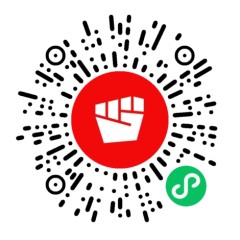
给力助理小程序
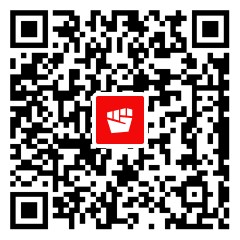
给力讯息APP

给力商讯公众号
版权所有©上海优司服信息科技有限公司 沪ICP备2022009382号 沪ICP备2022009382号-1